HP adalah salah satu perusahaan teknologi paling populer di dunia. Kami tidak dapat menyangkal fakta betapa bagusnya laptop, desktop, tablet, dan printernya. Oleh karena itu, tidak heran jika banyak penggunanya yang terkesan dan puas dengan produk yang disebutkan. Oleh karena itu, jika Anda memiliki laptop, desktop, atau tablet HP, dan perlu mengetahuinya cara screenshot di hp, maka Anda beruntung mencapai artikel ini. Itu karena Anda akan mempelajari metode yang terbukti efisien atau prosedur terbaik dalam melakukan tugas dengan benar. Oleh karena itu, tunggu apa lagi? Bersiaplah untuk menyerap pembelajaran berharga lainnya dengan solusi terbaik yang disediakan di bawah ini.
Bagian 1. Metode Terbaik untuk Screenshot di Laptop dan Desktop HP
Metode terbaik untuk menangkap layar konten layar laptop hanya ada di telapak tangan Anda jika Anda mengetahuinya. Jadi, bagaimana cara screenshot komputer HP secara efisien? Nah, komputer HP, bahkan semua komputer saat ini, memiliki alat bawaan untuk menangkap layar. Tapi tentu saja, ada juga banyak aplikasi penangkap layar yang tersedia di app store sekarang yang bisa menjadi teman hebat dalam menangkap layar. Namun, tidak semuanya efisien. Tapi jangan khawatir, karena, di bagian ini, kami akan memperkenalkan aplikasi yang telah terbukti untuk pekerjaan ini sebagai metode alternatif yang dapat Anda miliki. Jadi, yang mana? Mari kita lihat di bawah ini.
Metode 1. Menggunakan Aplikasi Snipping Terbaik
1.1 Perekam Layar AVAide
Perekam Layar AVAide dikenal karena tegas dan multifungsi. Ini adalah perangkat lunak yang paling dinanti yang dicari semua orang untuk snipping hebat dan alat perekam layar tidak harus melawan. Akankah mereka menolak perangkat lunak itu, selain memiliki perekam layar, video, audio, permainan, webcam, dan ponsel, juga punya snipping tool terbaik untuk screenshot di HP? Belum lagi banyak stensil seperti warna, font, ukuran, dan bentuk yang dapat Anda sertakan dalam gambar yang Anda ambil. Selain itu, Perekam Layar AVAide ini memungkinkan Anda untuk menghasilkan layar yang diambil dalam berbagai format seperti PNG, BMP, JPEG, GIF, dan TIFF.
Apa lagi? Ini mungkin salah satu perangkat lunak hebat yang dilengkapi dengan tombol pintas untuk membuat navigasi pengguna lebih mudah diakses. Bersamaan dengan itu ada pengaturan unik lainnya yang dimilikinya, seperti pengaturan suara, mikrofon, kamera, mouse, dan banyak lagi. Itu hanya bagian dari keseluruhan yang indah. Jadi, untuk melihat bagaimana ini dapat membantu Anda tentang cara screenshot di desktop HP, berikut adalah langkah-langkah untuk melakukannya.
- Tangkap dan potong tampilan layar Anda dalam tiga mode!
- Secara efisien merekam semua yang ada di komputer HP Anda dengan cepat.
- Output berkualitas tinggi hingga lossless yang dihasilkannya.
- Banyak pengaturan dan stensil untuk diubah
- Handal dan fleksibel bahkan untuk perangkat komputer lain dengan Windows dan Mac OS.
Cara Menggunakan Perekam Layar AVAide untuk Menangkap Layar HP
Langkah 1Dapatkan perangkat lunak snipping di komputer HP Anda dan luncurkan. Setelah diluncurkan, Anda dapat langsung menuju ke Foto alat, yang ada di dalam kotak alat canggih di bagian ekor antarmuka.
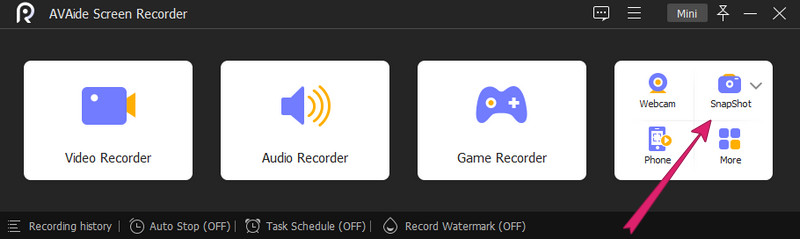
Langkah 2Nah, ini dia cara screenshot di desktop HP setelah kamu klik Foto alat. Jadi, Anda hanya perlu menyesuaikan garis bidik agar sesuai dengan layar yang ingin Anda tangkap. Setelah itu, putuskan untuk menavigasi stensil untuk layar yang Anda ambil sesuai dengan kebutuhan Anda.

Langkah 3Kemudian, tekan Menyimpan ikon ketika selesai dengan pengeditan atau kapan saja Anda mau.
1.2. Snagit
Snagit adalah alat snipping lain yang membawa perbedaan dalam pengambilan layar. Ini juga memiliki antarmuka yang mudah digunakan dengan banyak pilihan fitur yang unik. Snagit memungkinkan Anda mengedit, mengubah ukuran, dan menyesuaikan gambar yang diambil. Selain itu, seperti AVAide Screen Recorder, ia dapat merekam layar bergulir dan mendukung pengambilan video. Jadi, mari kita lihat cara screenshot di HP Pavilion menggunakan Snagit.
Langkah 1Luncurkan Snagit dari HP Pavillion Anda setelah berhasil menginstalnya. Ingat, perangkat lunak ini membutuhkan ruang yang cukup besar di komputer HP Anda.
Langkah 2Kemudian, aktifkan pengaturan yang ingin Anda terapkan pada antarmuka kecil. Kemudian, klik Menangkap tombol. Setelah itu, Anda dapat mulai memilih wilayah layar yang ingin Anda tangkap dan tekan tombol Kamera ikon setelah.
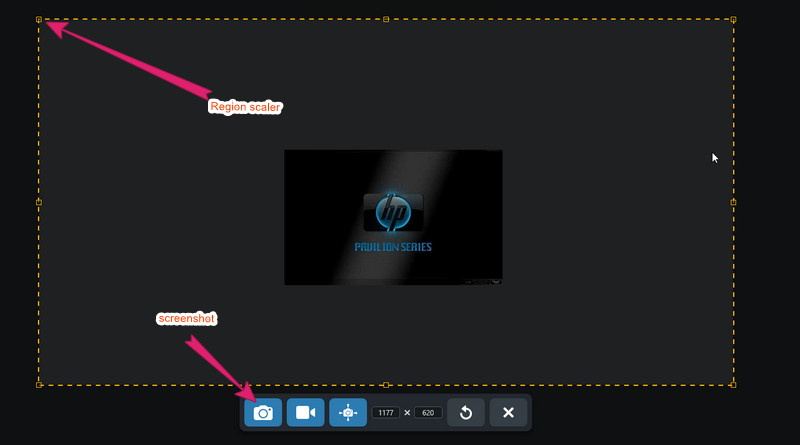
Langkah 3Setelah memukul Kamera ikon, alat akan membawa Anda ke antarmuka editornya. Di sana, Anda dapat mengedit file gambar dengan banyak pilihan gambar atau bahan. Setelah itu, jika Anda ingin menyimpan file, buka Mengajukan menu, dan tekan Simpan Sebagai.
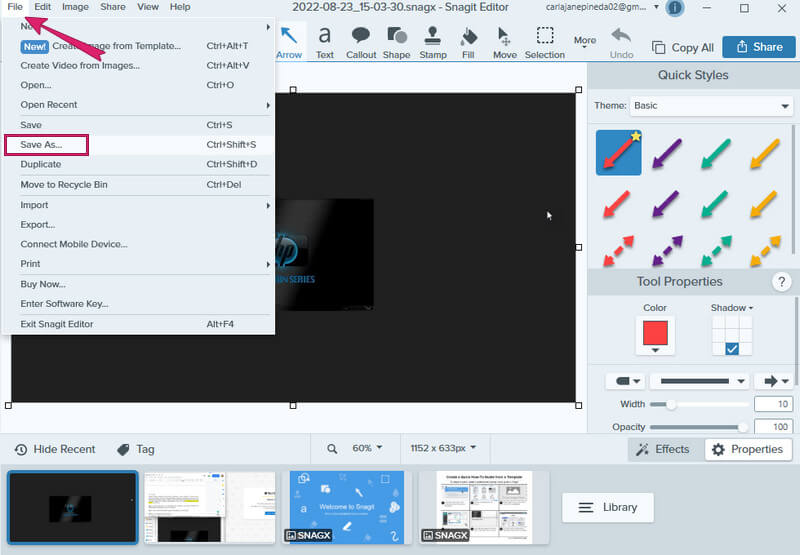
Metode 2. Menggunakan Cara Default
Seperti disebutkan sebelumnya, Anda selalu dapat mencoba alat penangkap layar bawaan komputer HP Anda. Metode ini gratis dan, pada saat yang sama, mencoba menjadi efisien. Namun, menggunakan alat snipping bawaan ini sangat tidak disarankan jika Anda ingin mengedit atau menyesuaikan gambar yang Anda ambil.
2.1. Tangkapan Layar Layar Penuh
Untuk pengguna yang menggunakan komputer HP dengan Windows 8 hingga 10, ikuti langkah-langkah di bawah ini.
Langkah 1tekan jendela kunci dengan PrtScn pada keyboard Anda. Kemudian, perangkat HP Anda akan langsung menangkap dan menyimpan file gambar yang diambil dalam format PNG.
Langkah 2Lalu, pergi ke Penjelajah Berkas, dan pilih PC ini. Setelah itu, pilih Foto-foto dan kemudian Tangkapan layar folder untuk melihat file yang baru diambil layar.
Bagi pengguna HP Windows 7, inilah yang akan Anda lakukan.
Langkah 1Cukup tekan PrtScn untuk menangkap layar,
Langkah 2Buka Melukis aplikasi dan tempel gambar yang diambil di sana, lalu simpan.
2.2. Tangkapan Layar Sebagian Layar
Berikut langkah-langkah cara screenshot di layar parsial HP Windows 10.
Langkah 1tekan Windows+Shift+S tombol pada keyboard Anda. Kemudian Anda akan melihat layar Anda akan menjadi abu-abu untuk beberapa saat.
Langkah 2Setelah itu, Anda akan diberikan bilah penyesuaian untuk memilih area yang ingin Anda tangkap.
Langkah 3Kemudian, luncurkan editor gambar, dan tempel gambar yang diambil di sana. Setelah itu simpan filenya.
Bagian 2. Cara Screenshot di HP Tablet
Tablet HP hadir dengan dua OS yang berbeda, Windows, dan Android. Dan mengambil screenshot di tablet HP ini sangat sederhana. Yang perlu Anda lakukan adalah menekan dan menahan tombol daya dan tombol volume bawah selama dua detik secara bersamaan. Anda akan tahu bahwa layar Anda diambil saat Anda melihatnya berkedip. Jika demikian, periksa gambar yang baru diambil di aplikasi Galeri foto Anda.
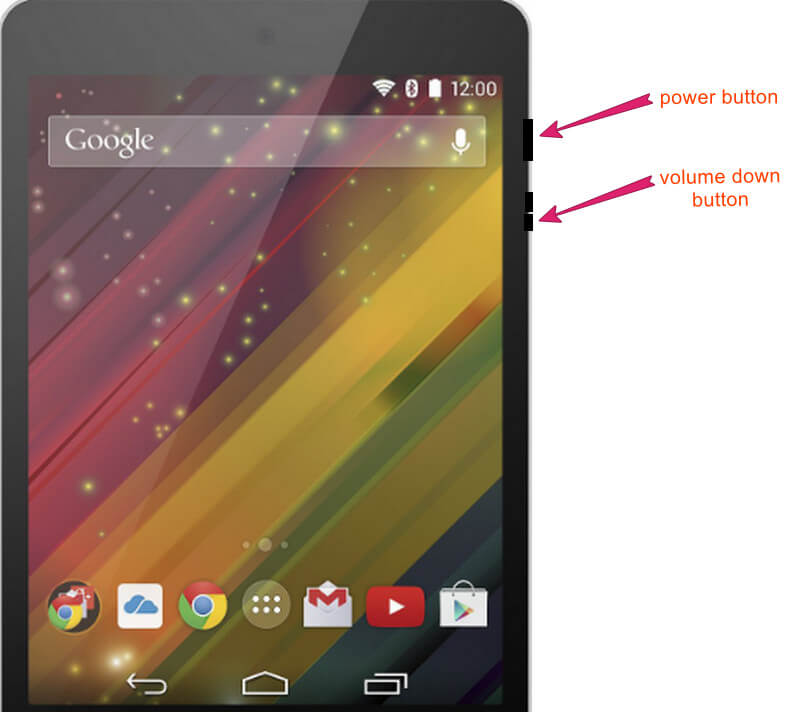


![]() Perekam Layar AVAide
Perekam Layar AVAide
Rekam layar, audio, webcam, gameplay, rapat online, serta layar iPhone/Android di komputer Anda.
Bagian 3. Pertanyaan yang Sering Diajukan tentang Mengambil Screenshot di HP
Bagaimana cara screenshot di Laptop HP Stream?
Cara terbaik untuk mengambil screenshot di laptop HP Stream Anda adalah dengan menggunakan software terbaik. Gunakan Perekam Layar AVAide, dan nikmati pengambilan tangkapan layar hanya dengan mengikuti langkah-langkah yang disediakan di atas.
Mengapa saya tidak dapat menemukan tangkapan layar di desktop HP saya?
Jika Anda menggunakan metode default dalam mengambil tangkapan layar, Anda pasti akan menemukannya di folder tangkapan layar. Jika tidak, jika Anda masih tidak dapat menemukannya di folder tersebut, Anda dapat mengubah folder tujuan. Untuk melakukannya, klik kanan folder tangkapan layar dan pilih properti, lalu klik pemilihan lokasi dan tekan pindah.
Di mana saya dapat menemukan tombol layar cetak di laptop saya?
Tombol print screen terletak di tengah tombol delete dan pause pada keyboard laptop HP Anda. Anda hanya perlu menekan tombol Windows atau tombol Fungsi ditambah tombol layar cetak untuk menangkap layar dari komputer Anda.
Anda baru saja mengetahui berbagai cara mengambil screenshot di komputer dan tablet HP. Tutorialnya mungkin mudah diikuti atau tidak, tetapi kami memastikan bahwa itu adalah metode terbaik sejauh ini. Selain itu, kami mengakui aplikasi tangkapan layar terbaik yang mungkin Anda pertimbangkan untuk diperoleh. Kami menyertakan mereka untuk memiliki solusi terbaik untuk mengambil tangkapan layar di HP Anda. Namun, itu tergantung pada preferensi Anda apakah Anda akan menggunakannya atau tidak. Namun, jika Anda melakukannya, selamat, karena Anda telah memutuskan untuk menggunakan perekam layar yang tak tertahankan dan tak tertandingi tahun ini!
Rekam layar, audio, webcam, gameplay, rapat online, serta layar iPhone/Android di komputer Anda.






 Unduh Aman
Unduh Aman


